Configurazione delle integrazioni
La sezione integrazioni contiene le integrazioni configurate dell'ambiente GoBright . Si tratta di un passaggio necessario per consentire a GoBright di comunicare con qualsiasi sistema esterno. Viene utilizzata soprattutto per recuperare e inviare informazioni dalle sale della soluzione GoBright Meet o per sincronizzare gli utenti con la piattaforma. Poiché esistono diversi modi per impostare un'integrazione, di seguito illustreremo quelli più comuni.
Configurare sistemi esterni?
Si noti che GoBright richiede determinati comportamenti e permessi all'interno del sistema esterno per poter funzionare. Si consiglia al reparto IT di apportare queste modifiche utilizzando i manuali di questa guida. Naturalmente, saremo in grado di fornire assistenza in caso di domande specifiche.
Integrazione del calendario e sincronizzazione degli utenti
I due obiettivi principali della creazione di una o più integrazioni sono la sincronizzazione dei calendari e/o degli utenti. Esistono diversi modi per farlo e dipendono principalmente dal sistema esterno utilizzato. GoBright Meet utilizza i calendari esistenti per sincronizzare le informazioni sulle prenotazioni. Gli utenti devono essere importati nel sistema per creare le prenotazioni e per utilizzare la reception digitale.
Di seguito illustreremo entrambi i tipi di integrazione:
Integrazione del calendario
Office 365
Una delle integrazioni più comuni per GoBright Meet è che le stanze siano disponibili all'interno di Office 365. Per ricevere e inviare informazioni, sono necessari un account di servizio, i permessi di impersonificazione e la configurazione delle sale. L'account di servizio dovrà poi essere connesso a GoBright utilizzando un'autenticazione moderna.
Microsoft Exchange
Analogamente a Office 365, GoBright è in grado di integrarsi con un server Microsoft Exchange locale. Ciò richiede almeno la versione 2010 o superiore e alcuni degli ultimi aggiornamenti di sicurezza. Le stanze devono essere disponibili all'interno di Exchange, è necessario impostare un account di servizio e configurarlo con le autorizzazioni appropriate. L'account di servizio dovrà poi essere collegato a GoBright.
Integrazione con Microsoft Exchange 2010-2019
Google GSuite
Per l'integrazione con Google GSuite è necessario un account di servizio e l'accesso all'API. Ciò richiede un account amministrativo e le stanze devono essere impostate in GSuite e configurate in Google Calendar.
Integrazione di Google G Suite
Altri sistemi di calendario
Potrebbero esserci altri sistemi di calendario in grado di integrarsi con GoBright. Contattateci per discutere le opzioni.
Sincronizzazione degli utenti
Azure AD (applicazione aziendale)
Utilizzando un'applicazione gallery all'interno di Azure AD è possibile sincronizzare automaticamente gli utenti al portale GoBright . Ciò richiede solo che l'applicazione aziendale sia connessa a GoBright e che gli utenti siano resi disponibili all'interno dell'applicazione.
Gestire le integrazioni
Dopo aver configurato il sistema esterno (Microsoft Exchange, Office 365, Google G Suite) è necessario configurare l'integrazione in GoBright, in modo che l'integrazione sia nota in GoBright e possa essere utilizzata per integrare gli orari di sale riunioni .
Accedere al portale GoBright con il proprio account manager, andare all'Admin Center (cliccare sui 4 quadratini in alto a destra) e scegliere Admin Center > Integrazioni.
A questo punto, aggiungete una nuova integrazione con il pulsante "+", oppure selezionatene una esistente da modificare.
Assicuratevi di non avere integrazioni false o vecchie. Nella maggior parte delle installazioni è presente una sola integrazione, quindi è perfettamente normale.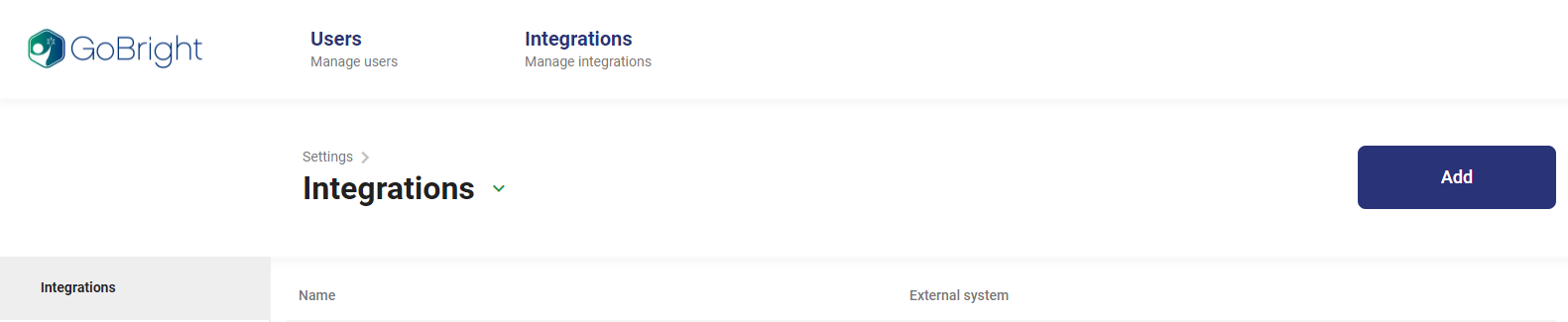
Configurare un'integrazione
Quando si aggiunge o si modifica un'integrazione, è possibile modificare le impostazioni di quella specifica integrazione.
Un'integrazione ha un nome, che viene utilizzato all'interno di GoBright (per collegare camere, utenti, ecc.) e dei dettagli di connessione al sistema esterno.
Dopo aver dato il nome, si deve scegliere il tipo di sistema esterno che si vuole collegare.
Sistema esterno: Office 365
Inserite l'indirizzo e-mail e la password dell'account di servizio e verificate che le credenziali siano corrette facendo clic su "Verifica con Office 365". Se sono corrette, le caselle diventeranno verdi.
Sistema esterno: Scambio
Immettere l'"url di Exchange" a cui connettersi (si tratta dell'endpoint EWS, fare riferimento all'articolo: Configurazione di Microsoft Exchange 2007-2016).
Inserite l'indirizzo e-mail e la password dell'account di servizio e verificate che le credenziali siano corrette facendo clic su "Verifica con Exchange". Se sono corrette, le caselle diventeranno verdi.
Se è necessario autenticare l'account di servizio con qualcosa di diverso dall'indirizzo e-mail, è necessario attivare "Autenticazione utente su Exchange con un nome utente diverso". Ora è possibile inserire un altro nome utente per l'account di servizio (ad esempio DOMAINusername o un altro UPN).
Sistema esterno: G Suite
Scegliete "Collega G Suite" e sarete reindirizzati a Google. Utilizzare l'account del servizio per collegarsi all'integrazione. Dopo la corretta configurazione, l'account verrà visualizzato nei dettagli dell'integrazione in GoBright.
Verificare nuovamente di aver collegato l'account del servizio e non il proprio account personale!